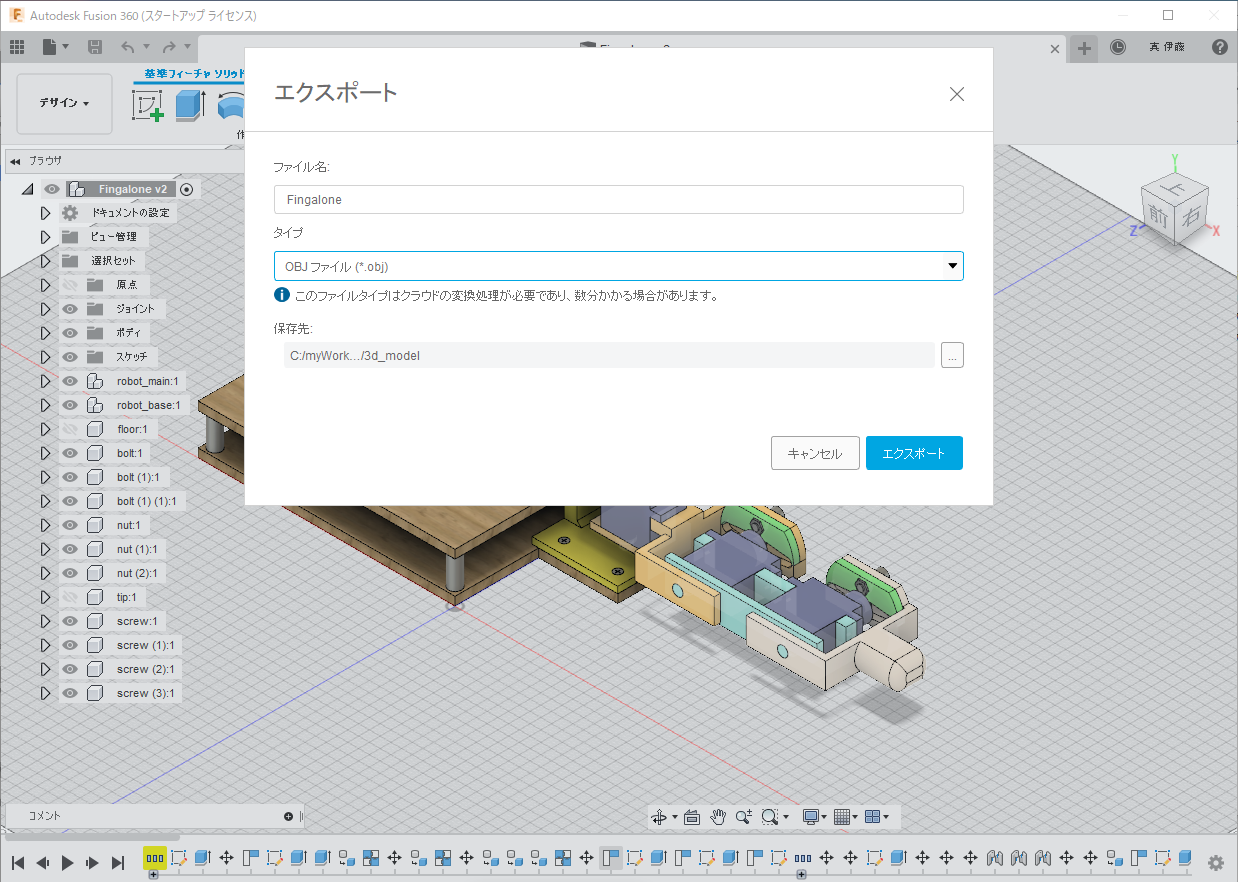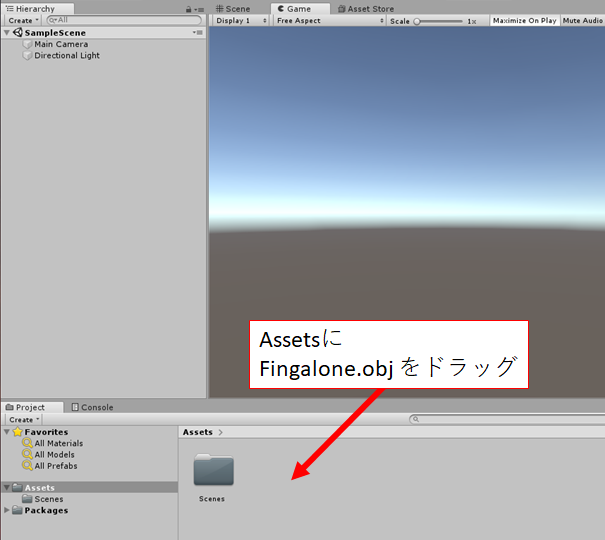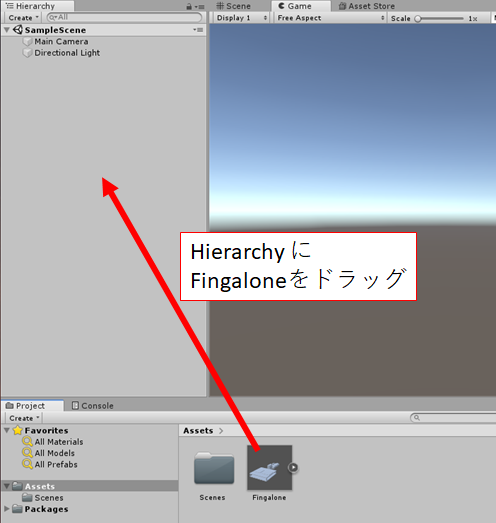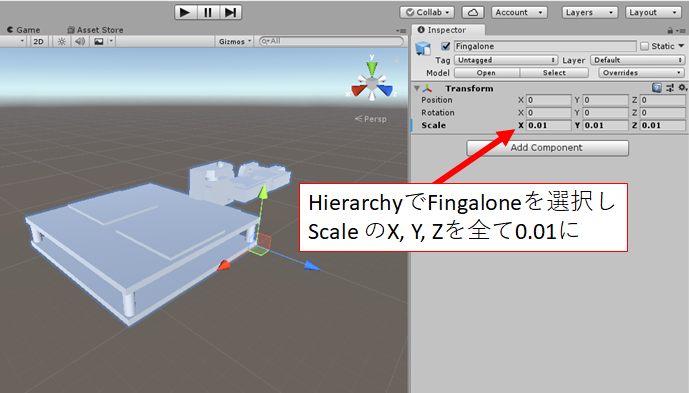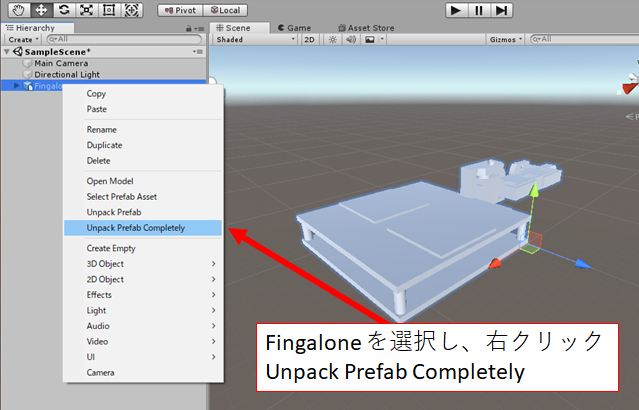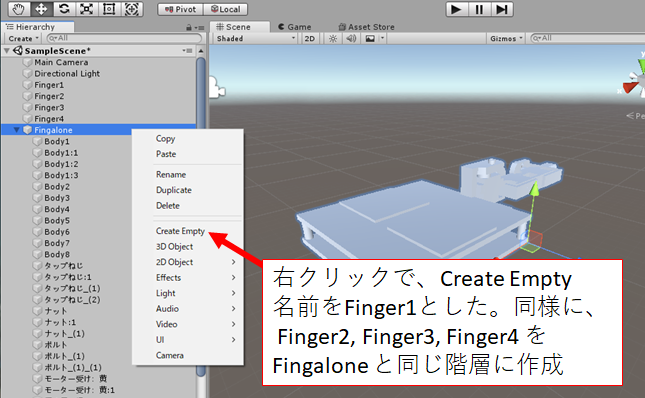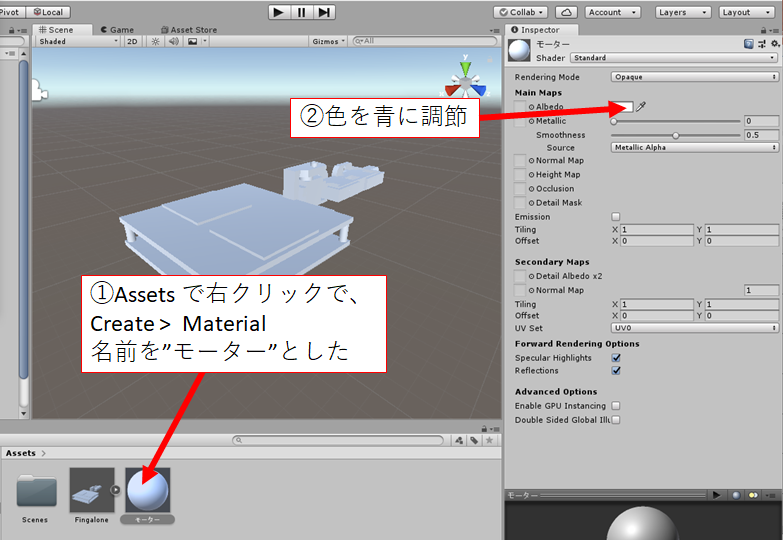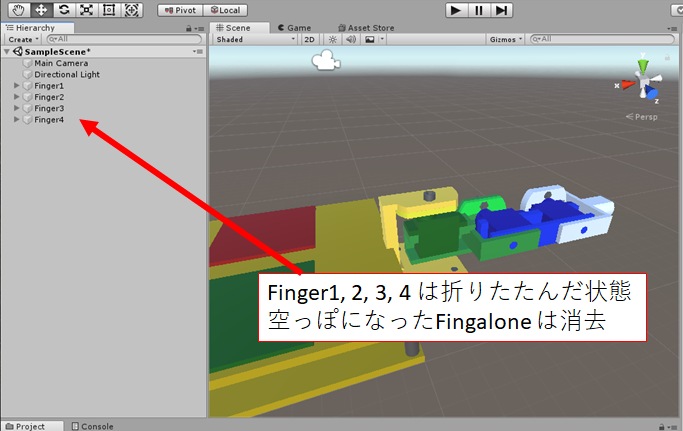まず、Fusion360 で設計したデータを、Objファイルでエクスポートしました。
エクスポートしたファイル名は、Fingalone.obj としました。
Unityを開いて、New を選択、Project name は Fingalone とし、Template は 3D を指定し、Create project。
Assets に、Fingalone.obj をドラッグすることで、データがUnity に反映されます。
画面左側のHierarchy に、Fingalone をドラッグすると、真っ白になったモデルが画面に現れます。
しかし、モデルは想定よりも巨大なものになっていました。このままでは何かと操作しずらいので、scale を 0.01 にしました。
次は、Fingalone のパーツを一緒に動く者同士で4つのグループに分けました。必要かどうか分からなかったのですが、まずは、Fingalone を以下の操作でバラバラにしました。
そして、グループの入れ物として、Finger1~4 を作成しました。それにしても、パーツの名前が中途半端で、ちょっと恥ずかしいです。
この段階で、色を先につけてしまった方が、グループ分けがしやすいだろうと気づき、色付けを始めました。以下の操作で、青色のmaterial を作ります。
material を目的のパーツまでドラッグすると、色を付けることができます。
こんな感じで、色々な色のmaterial を作って、パーツに色を付けました。同じグループは、同系色でまとめました。
次に、動く部分でグループ分けをしました。Hierarchyのパーツを、Finger1-4 にドラッグすることで、グループ分けをしました。ボルトとナットも忘れずに各グループに分けました。
これで、着色とグループ分けは完了です。